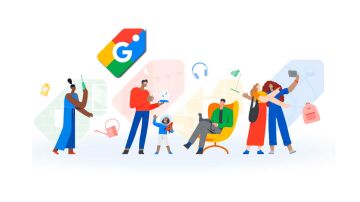Internet
¿Sin notificaciones en Telegram web? Así puedes configurarlas
Soluciona tus problemas con las notificaciones en la versión web comprobando estos sencillos ajustes
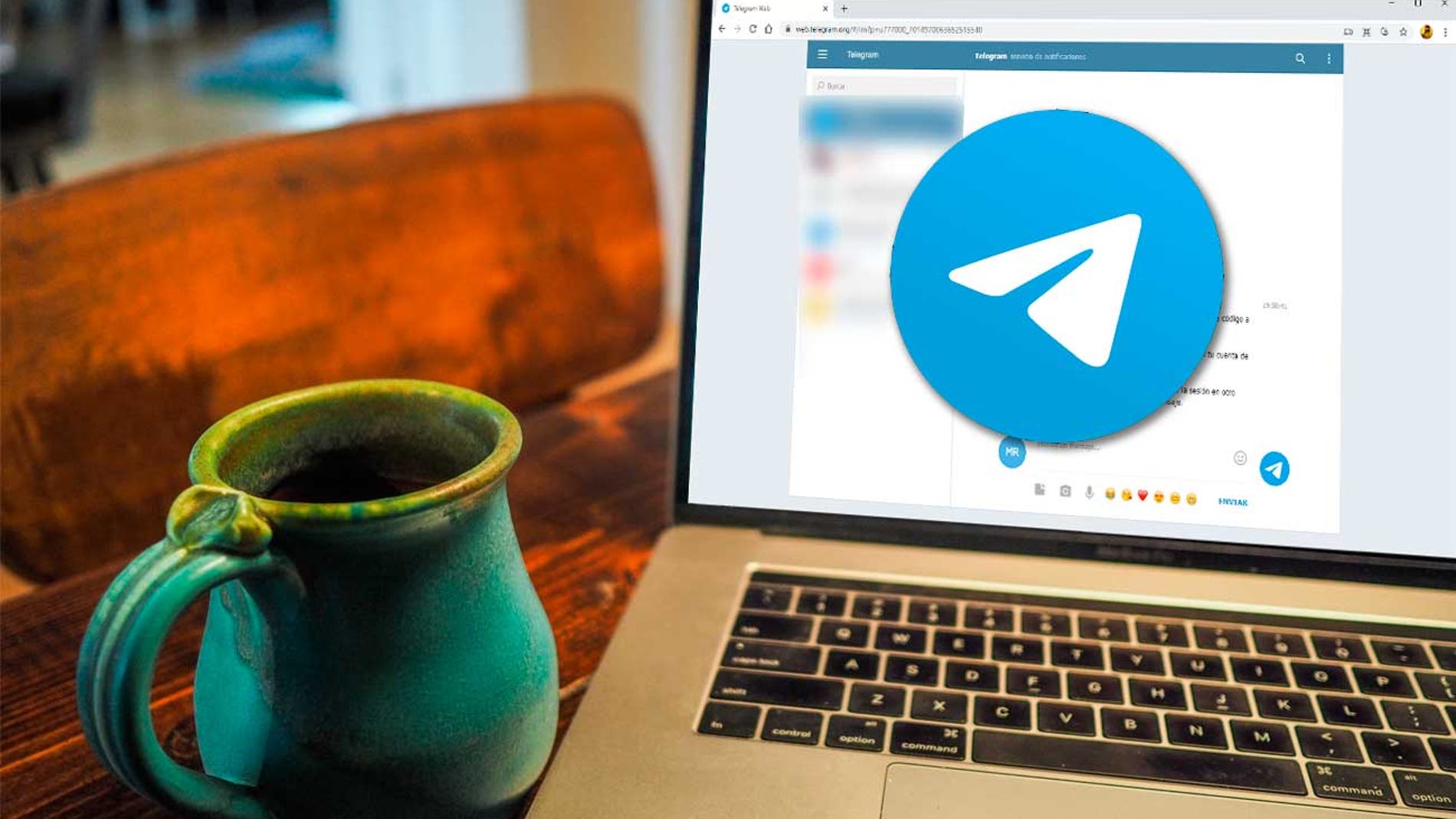
Publicidad
Son muchos los usuarios que los ultimo meses han decidido darle
una oportunidad a Telegram y por consiguiente a su versión web. Lo cual implica
que puedes usar la aplicación desde el navegador de tu ordenador sin necesidad
de instalar nada. Puede ocurrir cuando comenzamos a usarlo que no recibamos las notificaciones como es de esperar,
uno de los motivos puede ser que no estén debidamente configuradas, te contamos
como hacerlo.
Configurar notificaciones en Telegram
Al igual que su competidor Telegram pone a nuestra
disposición una versión web de la aplicación para que podamos usarla, desde cualquier
dispositivo con acceso a un navegador web. A diferencia con WhatsApp, para utilizar
la versión web no hace falta tener cerca nuestro teléfono móvil. Sólo lo
necesitamos a la hora de iniciar sesión con el fin de autentificar nuestra identidad.
Tan fácil como abrir una nueva venta en el navegador y teclear en la barra de direcciones
https://web.telegram.org/. Tras introducir nuestro número de teléfono, recibimos
un código de seguridad en nuestro móvil el cual nos sirve para identificarnos
correctamente. De este modo puedes usar la aplicación de forma independiente
sin necesidad de tener cerca el móvil.
Una vez hemos iniciado sesión podemos empezar a chatear con
nuestros contactos, tal y como haríamos desde nuestro teléfono. Pero puede ocurrir
que al dejarlo en segundo plano pasado un tiempo nos damos cuenta de que no hemos
recibido ninguna notificación. Por lo que debemos revisar los ajustes de configuración,
tanto de la propia aplicación como las del sistema de nuestro ordenador.
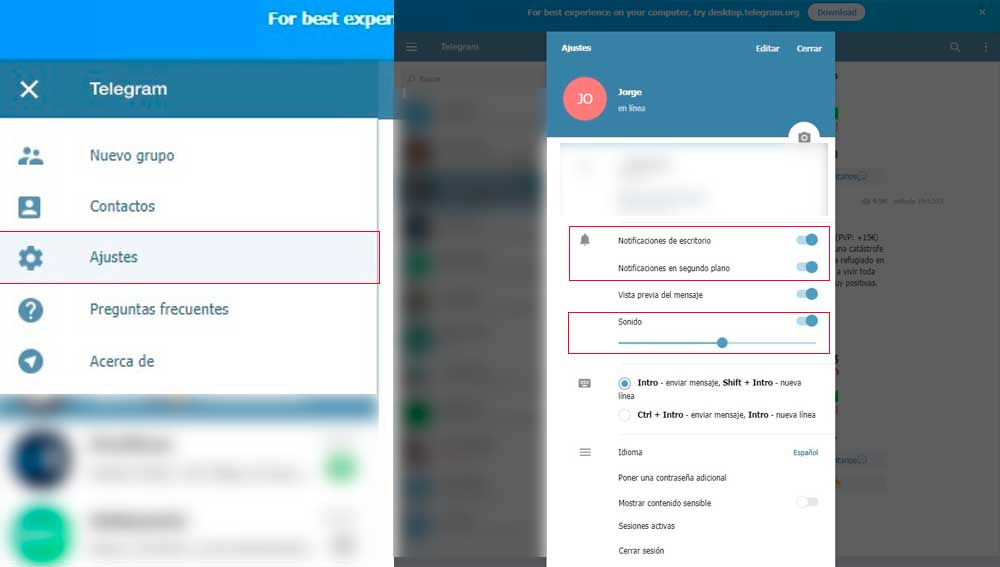
A continuación, te contamos cómo comprobar y activar las notificaciones
de Telegram. Comencemos comprobando los ajustes de la aplicación, una vez sea iniciado
sesión desde Telegram Web, sigue los siguientes pasos:
- Haz clic sobre el icono de las tres rayas en la esquina superior izquierda de la pantalla.
- Al hacerlo, se despliega una ventana con opciones entre las que se encuentra "ajustes".
- Seleccionando esta opción podrás ver las diferentes opciones entre las que se encuentran las relativas a las notificaciones.
- Desliza el botón a la posición de activo en “notificaciones de escritorio” y “notificaciones en segundo plano”, de este modo recibirás una alerta cada vez que recibas un mensaje. Independientemente de que la ventana activa o esta se encuentre en segundo plano.
- Para comprobar si tenemos activas las notificaciones del sistema teclea en la barra de búsqueda en la barra de tareas “notificaciones y acciones”.
- Comprueba que esta activa la opción “obtener notificaciones de aplicaciones y otros remitentes” al igual que el resto de las opciones, están deben estar resaltadas en azul.
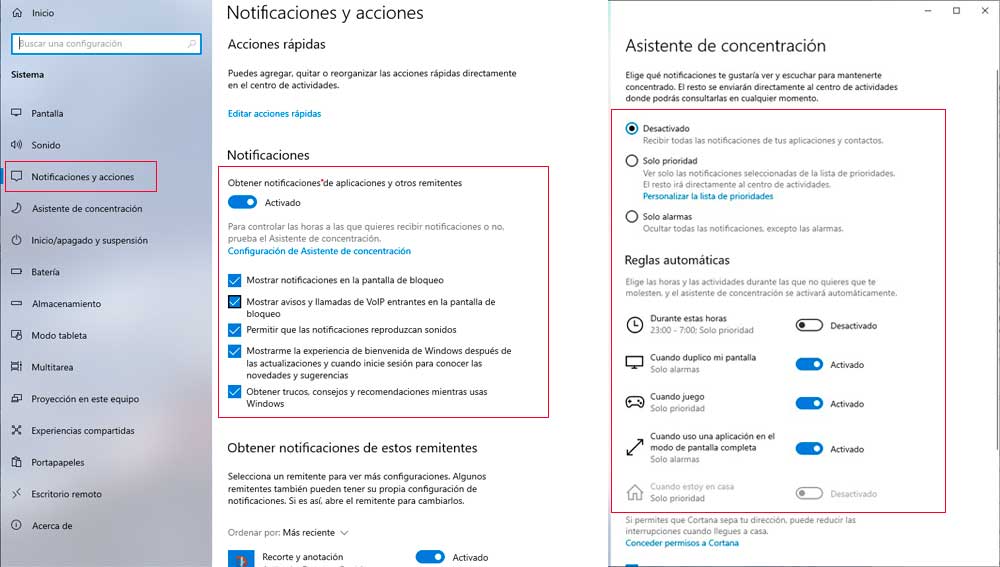
Si aun así sigues sin recibirlas o quieres programar en que
momentos quieres o no recibirlas pulsa sobre “Configuración de Asistente de concentración”,
en este menú encontrarás más opciones de configuración desde las cuales decides
en que situaciones quieres recibir notificaciones en el ordenador y no sólo de
la aplicación de mensajería. Y puede ser uno de los motivos por lo que no estemos
recibiéndolas. Una vez revisados todos estos aspectos, nos aseguramos de que
todo funcione correctamente.
Publicidad